排紙トレイが出ているときは、トレイの上に何もないことを確認し、 を選択するか、手で押して戻します。
を選択するか、手で押して戻します。
操作パネルを開きます。

前面カバーを「カチッ」と音がするまで開けます。

プリンターが動作していないことを確認して、下トレイを引き抜きます。
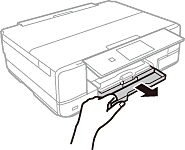
用紙ガイドをいっぱいまで広げます。
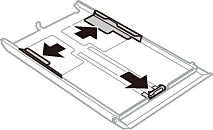
手前の用紙ガイドを封筒のサイズに合わせます。
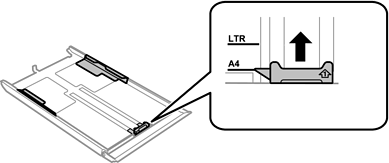
トレイには長形封筒サイズの印はありません。長形封筒をセットするときは、手順7をご覧ください。
印刷する面を下にして、手前の用紙ガイドに合わせてセットします。
長形封筒をセットするときは、トレイ先端の三角マークに合わせてセットし、左右と手前の用紙ガイドを合わせます。
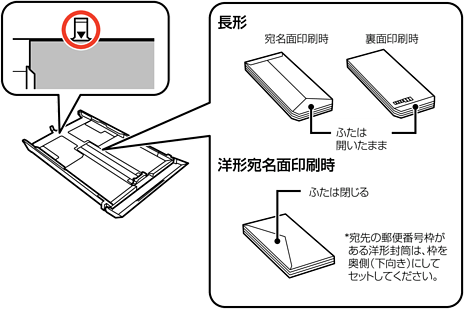
トレイ先端の三角マーク下の線を越えてセットしないでください。
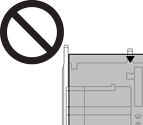
セット可能枚数を超えてセットしないでください。
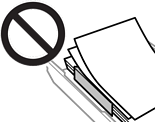
1つの用紙トレイに種類の異なる封筒をセットしないでください。
用紙ガイドを動かして、封筒の側面にガイドを合わせます。
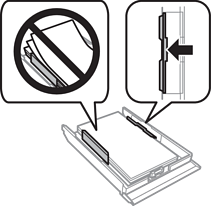
下トレイを差し込みます。
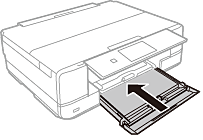
用紙サイズと用紙種類を登録します。
設定を確認して[閉じる]を選択します。
印刷を開始すると排紙トレイが自動で出てきます。